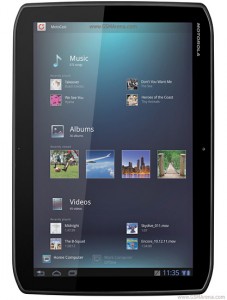En esta guía te enseñaremos dos formas oficiales de desbloquear Android en el Motorola DROID 3 y regresarlo a su estado de fabrica, sin errores ni archivos innecesarios.

Primero debes cargar la batería de tu Motorola DROID 3 para evitar que se apague durante el desbloqueo.
Luego escoge la forma de desbloquear Android:
La primera forma sirve si aun tienes acceso al menú de aplicaciones.
Si el sistema operativo Android no responde o tienes un patrón de bloqueo que no recuerdas, ve al segundo método.
Primer método para desbloquear Android en el Motorola DROID 3
Para desbloquear Android debes ingresar a la pantalla principal de tu Motorola DROID 3 y seguir estos pasos:
- Ve al menú de aplicaciones y luego selecciona Ajustes o Configuraciones
- Ahora entra a Privacidad y luego a Restablecer datos de fabrica
- Si quieres eliminar los datos internos selecciona Borrar almacenamiento interno
- Toca en Respetar teléfono para continuar
- Una vez que confirmes el proceso comenzará y en minutos verás la pantalla de bienvenida lo que quiere decir que has terminado
Segundo metodo para desbloquear Android en el Motorola DROID 3
Para desbloquear Android debes apagar tu Motorola DROID 3 y seguir estos pasos:
- Presiona el botón X en el teclado y luego presiona el botón de apagado sin soltar el anterior
- Cuando veas un androide en pantalla suelta ambos botones
- Cierra el teclado mientras presionas los dos botones de volumen
- Verás el menú de recuperación, aquí muévete con los botones de volumen hasta “Wipe data/Factory reset”, presiona el botón de apagado para seleccionar esta opción
- Haz lo mismo con “Yes – Delete all user data” y espera a que se lleve el proceso, cuando termine regresarás al menú principal
- Presiona el botón de apagado una vez mas para reiniciar el Motorola DROID 3 de forma correcta
Si todo va bien ya has logrado desbloquear Android en el Motorola DROID 3 de forma correcta.